Macintosh를 원격으로 제어하면 네트워크나 인터넷을 통해 멀리 있는 컴퓨터에 액세스할 수 있습니다. 원격 Mac의 화면이 로컬로 나타나고 마우스와 키보드를 사용하여 원격 시스템을 제어합니다. 이 기능은 기술 지원, 시스템 관리, 누락된 정보 찾기 또는 더 많은 정보에 입각한 육아에 도움이 될 수 있습니다.
Mac의 인기가 높아짐에 따라 이제 Mac Remote Control에 사용할 수 있는 옵션이 늘어나고 있으며 대부분은 무료입니다. Apple의 내장 화면 공유 및 원격 데스크톱 소프트웨어, LogMeIn 및 GoToMyPC와 같은 웹 기반 서비스, VNC와 같은 기존 표준을 선택할 수 있습니다.
화면 공유
Leopard를 시작으로 Apple은 내장 화면 공유 서비스 및 뷰어 응용 프로그램을 포함하기 시작했습니다. 화면 공유 (아주 원래 이름). 로컬 네트워크(유선 또는 WiFi)에서 공유 시스템은 Bonjour를 통해 Finder 사이드바에 나타납니다. 클릭하면 화면 공유… 버튼이 표시됩니다. 액세스는 일반적으로 로컬 네트워크에서 빠르고 우아합니다.
Mac용 화면 공유를 활성화하려면 다음으로 이동하십시오. 시스템 환경 설정 -> 공유 및 활성화 화면 공유 옵션. 다른 시스템에서 연결할 때 이 Mac의 암호를 입력하라는 메시지가 표시됩니다.
빠르고 쉽습니다. Mac을 사용 중입니다! 그러나 추가 구성 없이 이러한 종류의 화면 공유는 로컬 네트워크에서만 작동합니다. 진짜 필요는 집이나 직장을 떠나 있을 때입니다.
아이챗 AV
애플의 아이챗 AV 화면 공유 및 파일 전송 기능을 모두 포함합니다. 구현이 탁월하며 IP 주소를 알거나 복잡한 방화벽 구성을 수행할 필요가 없습니다. 그러나 세션을 돕기 위해 원격 컴퓨터에 누군가가 있어야 합니다. 이것은 무인 작업을 위한 옵션이 아닙니다.
통신을 설정하려면 로컬 및 원격 시스템 모두에 별도의 iChat 계정이 필요합니다. 기존 MobileMe 또는 AIM 계정이 작동하거나 처음 시작할 때 iChat 계정에 가입할 수 있습니다. 두 시스템 모두에 Leopard 또는 Snow Leopard가 있어야 하며 연결하기 전에 두 Mac에서 iChat을 실행해야 합니다.
원격 시스템이 친구 목록에 표시되고 두 번 클릭하여 채팅 세션을 시작합니다. 연결되면 이동 친구 -> 공유 요청 원격 화면에 연결합니다. Apple은 그래픽 마법사를 사용하여 로컬 및 원격 화면을 동시에 표시합니다. 로컬 화면과 원격 화면 사이를 전환하려면 오른쪽 하단 모서리에 있는 작은 창을 클릭합니다. 이것은 당신이 갈 수 있는 모든 텍스트, 오디오 또는 비디오 채팅에 동시에 발생합니다(대역폭 허용). 멋진.
항상 부모와 조부모의 컴퓨터를 지원해야 하는 가족의 남자 또는 여자에게 iChat은 훌륭한 솔루션입니다.
로그인, 내PC로 이동
로그인 그리고 내PC로 이동 주소 정보를 알거나 네트워크 구성을 수행할 필요 없이 PC에 대한 원격 제어를 오랫동안 제공한 웹 기반 서비스입니다. 지난 몇 년 동안 이 두 서비스 모두 Mac 플랫폼에서 사용할 수 있게 되었습니다.
제가 주로 사용했던 로그인, 그들은 Mac 버전에서 처음이었고 무료 및 유료 옵션이 있습니다. 내PC로 이동 무료 평가판으로 만 지불됩니다. 두 서비스 모두 비슷하게 작동합니다. 호스트 웹사이트에서 계정(강력한 암호 사용)을 설정한 다음 설치 소프트웨어를 다운로드합니다. 제어할 Mac에서 설치 프로그램을 실행하고 메시지가 표시되면 LogMeIn 또는 GoToMyPC 계정을 만들 때 사용한 계정 정보를 입력합니다.
자리를 비울 때 웹 브라우저를 사용하여 원격 컴퓨터에 액세스할 수 있습니다. LogMeIn 또는 GoToMyPC 웹사이트로 이동하여 계정에 로그인한 다음 원격 Mac에 연결합니다. Safari와 Firefox는 모두 지원되며 제 경험상 똑같이 잘 작동합니다. 귀하의 디스플레이에 맞게 조정된 브라우저 창에서 멀리 있는 친구를 볼 수 있습니다.
무료 소프트웨어는 화면 공유만 제공하며(종종 충분함), 유료 버전은 원격 인쇄 및 파일 전송 기능과 같은 기능을 추가합니다. 안정적이고 편리한 이 기능은 멀리서도 Mac을 제어할 수 있는 가장 인기 있는 방법입니다.
애플 원격 데스크탑
Apple의 전문 원격 제어 솔루션은 원격 데스크탑. ARD는 매우 강력하지만 필요한 기술과 비용면에서 모두 전문적인 도구입니다. 기본 소프트웨어는 Mac OS X에 내장되어 있으며 원격 시스템 제어의 전체 영역을 제공합니다. 확장 가능한 화면 한 번에 개별 시스템 또는 전체 네트워크의 공유, 양방향 파일 전송 및 원격 소프트웨어 업데이트.
원격 데스크톱이 활성화됨 시스템 환경 설정 -> 공유. 제어 기능은 별도의 화면 공유 그리고 원격 관리 섹션. 기본 원격 제어의 경우 일반적으로 화면 공유만 있으면 됩니다. 원격 Mac의 계정 암호를 사용하여 원격 액세스가 시작됩니다.
Bonjour 지원을 통해 로컬 네트워크에서 시스템을 찾거나 IP 주소로 Mac을 추가할 수 있습니다. 인터넷을 통해 ARD에 액세스하려면 방화벽을 통해 TCP 및 UDP 포트 3283을 전달해야 합니다. 사용 가능한 경우 VPN을 통해 트래픽을 라우팅할 수 있습니다.
ARD는 강력한 도구이지만 힘에는 대가가 따릅니다. 원격 데스크톱 관리자 소프트웨어는 299달러의 10개 클라이언트 버전과 499달러의 무제한 버전의 두 가지 버전으로 제공됩니다. 제한은 동시에 관리할 수 있는 원격 시스템의 수를 나타냅니다.
VNC(가상 네트워크 컴퓨팅)
VNC 원격 화면 공유 기능을 제공하는 성숙한 무료 오픈 소스 소프트웨어입니다. 간단하고 안정적이며 원격 시스템의 IP 주소 또는 DNS 이름을 알고 있을 때 다른 Mac(또는 PC)에서 원격 Mac 및 PC를 제어하는 주요 방법이 되었습니다. 이것은 연결을 만들기 위해 필요하며 중간 서버나 서비스를 사용하지 않고 인터넷에서 컴퓨터를 찾는 방법을 알아야 합니다.
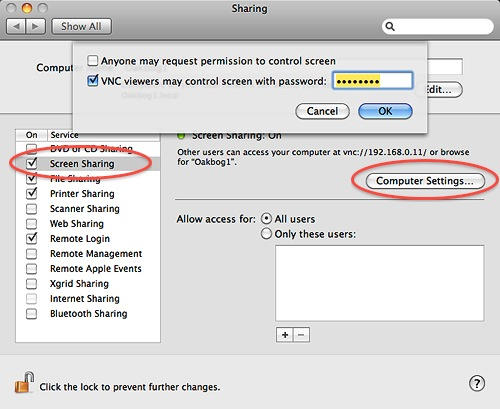
Mac OS X 10.4부터 VNC가 내장된 원격 데스크톱 소프트웨어에 포함되었습니다. 이동 시스템 환경설정 -> 공유 -> 화면 공유, 컴퓨터 설정… 버튼을 누르고 선택 VNC 뷰어는 암호로 화면을 제어할 수 있습니다. 강력한 암호를 사용하십시오.
Tiger 이전 버전의 Mac 또는 모든 Mac의 대안으로 무료로 사용할 수 있습니다. 바인 VNC 서버. 이 패키지에는 많은 구성 옵션이 있으며 제 경험상 Apple의 내장 서버보다 더 안정적입니다. 나는 내가 지원하는 많은 비즈니스 시스템에서 Vine을 사용합니다.
VNC는 화면 공유 기능만 제공합니다. 인터넷을 통해 VNC에 액세스하려면 ARD와 유사하게 방화벽을 통해 TCP 포트 5900을 제어 대상 시스템으로 전달해야 합니다.
원격 Mac에 액세스하려면 VNC 뷰어가 필요합니다. 애플의 화면 공유 이 앱은 Leopard 또는 Snow Leopard를 실행하는 Mac에서 작동합니다. 화면 공유를 사용하여 로컬 네트워크에 없는 시스템에 액세스하려면 Finder에서 이동 –> 서버에 연결… 다음 형식의 URL을 입력합니다. vnc://12.34.56.78 또는 vnc://mymac.myisp.com
이전 Mac에서 사용할 수 있는 VNC의 치킨 (무료) 또는 Vine VNC 뷰어 ($35), 더 빠르고 원격 화면 크기 조정을 제공합니다. 이것은 작은 노트북에서 큰 화면을 제어할 때 매우 중요합니다.
사용할 수 있을 때 VNC는 믿을 수 있고 가격도 적당합니다.
나의 Mac으로 돌아가기
원격 제어를 위한 또 다른 서비스는 Apple의 나의 Mac으로 돌아가기. 전류가 있어야 합니다. 모바일미 계정 및 모든 시스템에서 Leopard 또는 Snow Leopard를 실행해야 합니다. 각 시스템에서 동일한 MobileMe 계정에 로그인한 다음 활성화 나의 Mac으로 돌아가기 에서 MobileMe 환경 설정 창. 제어할 Mac에서도 다음을 활성화합니다. 화면 공유 그리고 파일 공유 (원하는 경우)에서 공유 환경 설정 창.
집이나 사무실에서 멀리 떨어져 있을 때 원격 Mac이 로컬 네트워크에서처럼 Finder 사이드바에 표시되어야 합니다. 여기에서 원격 화면을 공유하거나 드라이브를 마운트하도록 선택할 수 있습니다.
사용 가능한 경우 나의 Mac으로 돌아가기는 매우 효율적으로 작동하지만 "사용 가능한 경우"가 핵심입니다. 로컬 및 원격 네트워크 라우터 모두 패스스루를 지원해야 합니다. 업앤피 서비스. 일부 라우터는 기본적으로 이 작업을 수행하고 일부는 적절하게 구성할 수 있으며 다른 라우터는 호환되지 않습니다. 모든 최신 공항 라우터는 나의 Mac으로 돌아가기를 지원하며 Apple은 목록 알려진 호환 가능한 타사 하드웨어가 있지만 실제로 이러한 상황은 종종 통제할 수 없습니다.
내 경험상 Back to my Mac은 문서상으로는 좋아 보이지만 대부분의 시간을 제공하지 못합니다.
일반 고려 사항
원격 데스크톱 방법을 사용하면 해당 컴퓨터 앞에 앉아 있을 때보다 원격 시스템에 액세스하는 속도가 느립니다. 사용 방법, 사용 가능한 네트워크 대역폭 및 트래픽 유형에 따라 속도 저하 요인이 결정됩니다.
원격 컴퓨터는 켜져 있고 절전 모드로 전환되지 않도록 구성해야 합니다. 그렇지 않으면 제어 요청에 응답하지 않습니다. 화면만 잠자기 상태로 두고 하드 드라이브의 회전을 줄이는 것은 괜찮습니다. (댓글에서 이것을 상기시켜준 예리한 CoM 독자 "lizardliquer"에게 감사드립니다.)
화면 공유를 위해 전송해야 하는 데이터의 양을 최소화하면 프로세스가 더 빨리 실행됩니다. 원격 시스템에서 불필요한 창을 닫고 복잡한 그림이나 패턴 대신 평평한 단색 데스크탑을 사용하면 응답 속도가 빨라집니다. 인내는 필수이지만, 그곳으로 여행하는 것보다 여전히 빠릅니다!
필요와 현실이 당신의 선택을 좌우할 것입니다. 일부 원격 제어 방법은 다른 버전의 Mac OS X(또는 교차 플랫폼)에서 작동하는 반면 다른 방법은 두 컴퓨터 모두에서 특정 OS 버전이 필요합니다. 일부 방법은 원격 시스템의 IP 주소를 알아야 하고 특정 방화벽 구성이 있을 수 있지만 다른 방법은 일반적으로 특별한 설정이나 지식 없이 작동합니다.
위 항목은 전체 목록이 아닙니다. 특히 서버를 실행할 때 두 가지 원격 제어 방법을 동시에 사용하는 것이 종종 도움이 됩니다. 프로그램 충돌, 네트워크 및 인터넷 상태가 다양하며 중요한 시간에 잠길 수 있습니다. 때때로 방법 B는 방법 A가 작동하지 않을 때 작동합니다. 그러면 방법 A를 수정하거나 멀리서 시스템을 재부팅할 수 있습니다.
다른 제안이나 공유할 자신의 경험이 있습니까? 의견에 알려주십시오.


